Tabel adalah alat yang ampuh untuk menyajikan data secara terstruktur dan mudah dibaca dalam dokumen Word. Namun, terkadang kolom tabel dapat menjadi terlalu lebar, menyebabkan tampilan yang tidak rapi, teks yang terpotong, atau bahkan melebihi batas halaman. Menguasai cara mengecilkan kolom tabel di Word adalah keterampilan penting untuk menghasilkan dokumen yang profesional dan mudah dibaca.
Artikel ini akan membahas secara mendalam berbagai cara untuk mengecilkan kolom tabel di Word, mulai dari metode dasar hingga trik lanjutan, serta tips untuk mengatasi masalah umum dan memastikan tampilan tabel yang optimal.
I. Metode Dasar Mengecilkan Kolom Tabel di Word
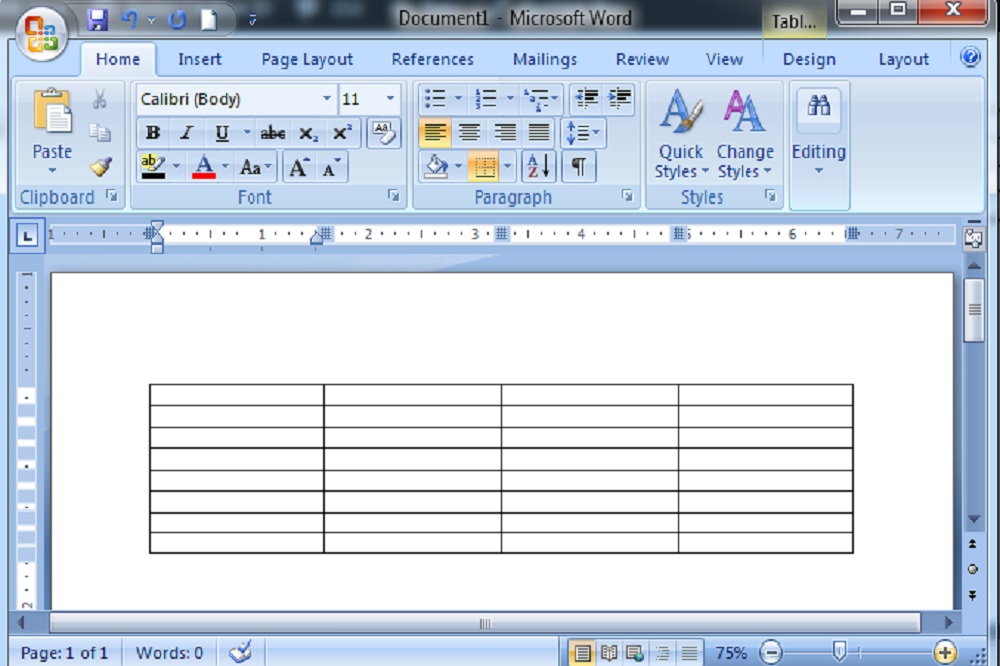
Word menyediakan beberapa cara dasar untuk mengubah lebar kolom tabel secara manual dan otomatis. Berikut adalah penjelasannya:
1. Menggunakan Mouse (Drag and Drop):
Ini adalah metode paling intuitif dan visual untuk mengatur lebar kolom.
- Langkah-langkah:
- Arahkan Kursor: Tempatkan kursor mouse Anda pada garis batas vertikal antara dua kolom yang ingin Anda sesuaikan. Kursor akan berubah menjadi ikon dua panah horizontal.
- Klik dan Seret: Klik dan tahan tombol kiri mouse, lalu seret garis batas ke kiri untuk mengecilkan kolom, atau ke kanan untuk memperlebarnya.
- Lepaskan Tombol Mouse: Setelah mencapai lebar yang diinginkan, lepaskan tombol mouse.
- Keuntungan:
- Visual dan intuitif.
- Memberikan kontrol langsung atas lebar kolom.
- Kekurangan:
- Mungkin kurang presisi, terutama jika Anda menginginkan lebar yang sangat spesifik.
- Dapat memengaruhi lebar kolom lain jika tabel diatur dengan lebar tetap.
2. Menggunakan Opsi "AutoFit" (Otomatis):
Word memiliki fitur "AutoFit" yang secara otomatis menyesuaikan lebar kolom berdasarkan konten atau jendela dokumen.
-
Opsi "AutoFit Content" (Sesuai Isi): Menyesuaikan lebar kolom agar sesuai dengan konten terlebar di setiap kolom.
- Langkah-langkah:
- Pilih Tabel: Klik di dalam tabel atau pilih seluruh tabel.
- Buka Tab "Layout" (Tata Letak): Di Ribbon (pita), klik tab "Layout" di bawah "Table Tools" (Alat Tabel).
- Klik "AutoFit" (Sesuaikan Otomatis): Di grup "Cell Size" (Ukuran Sel), klik tombol "AutoFit".
- Pilih "AutoFit Content" (Sesuai Isi): Pilih opsi "AutoFit Content" dari menu drop-down.
- Keuntungan:
- Cepat dan mudah.
- Menjamin semua konten terlihat tanpa terpotong.
- Kekurangan:
- Lebar kolom dapat menjadi tidak seragam jika konten antar kolom sangat berbeda.
- Mungkin menghasilkan tabel yang terlalu lebar jika ada konten yang sangat panjang.
- Langkah-langkah:
-
Opsi "AutoFit Window" (Sesuai Jendela): Menyesuaikan lebar kolom agar tabel mengisi seluruh lebar jendela dokumen.
- Langkah-langkah:
- Pilih Tabel: Klik di dalam tabel atau pilih seluruh tabel.
- Buka Tab "Layout" (Tata Letak): Di Ribbon (pita), klik tab "Layout" di bawah "Table Tools" (Alat Tabel).
- Klik "AutoFit" (Sesuaikan Otomatis): Di grup "Cell Size" (Ukuran Sel), klik tombol "AutoFit".
- Pilih "AutoFit Window" (Sesuai Jendela): Pilih opsi "AutoFit Window" dari menu drop-down.
- Keuntungan:
- Membuat tabel terlihat lebih rapi dan terstruktur.
- Memaksimalkan penggunaan ruang halaman.
- Kekurangan:
- Lebar kolom dapat menjadi tidak ideal jika konten antar kolom sangat bervariasi.
- Mungkin memaksa kolom dengan sedikit konten menjadi terlalu lebar.
- Langkah-langkah:
3. Menggunakan Properti Tabel:
Anda dapat mengatur lebar kolom secara manual menggunakan dialog "Table Properties" (Properti Tabel).
- Langkah-langkah:
- Pilih Tabel: Klik di dalam tabel atau pilih seluruh tabel.
- Klik Kanan: Klik kanan di dalam tabel dan pilih "Table Properties" (Properti Tabel).
- Buka Tab "Column" (Kolom): Di dialog "Table Properties", klik tab "Column".
- Tentukan Lebar: Centang kotak "Preferred Width" (Lebar Pilihan) dan masukkan lebar yang diinginkan dalam satuan inci atau sentimeter. Anda juga dapat memilih satuan dari menu drop-down.
- Klik "Next Column" (Kolom Berikutnya): Untuk mengatur lebar kolom berikutnya, klik tombol "Next Column".
- Ulangi Langkah 4 & 5: Ulangi langkah 4 dan 5 untuk mengatur lebar semua kolom yang diinginkan.
- Klik "OK": Setelah selesai, klik tombol "OK".
- Keuntungan:
- Memberikan kontrol yang sangat presisi atas lebar setiap kolom.
- Memungkinkan Anda mengatur lebar dalam satuan yang spesifik.
- Kekurangan:
- Membutuhkan lebih banyak langkah dibandingkan metode lainnya.
- Memerlukan Anda untuk mengetahui lebar yang tepat yang Anda inginkan.
II. Tips dan Trik Lanjutan untuk Mengecilkan Kolom Tabel
Selain metode dasar, ada beberapa tips dan trik lanjutan yang dapat membantu Anda mengoptimalkan tampilan tabel Anda:
1. Mengatur Lebar Kolom Relatif (Persentase):
Alih-alih menggunakan lebar absolut (misalnya, inci atau sentimeter), Anda dapat mengatur lebar kolom sebagai persentase dari lebar tabel.
- Langkah-langkah:
- Buka Properti Tabel: Ikuti langkah-langkah untuk membuka dialog "Table Properties" seperti yang dijelaskan di atas.
- Pilih Tab "Table" (Tabel): Di dialog "Table Properties", klik tab "Table".
- Pilih "Measure in Percent" (Ukur dalam Persen): Di bagian "Size" (Ukuran), pilih "Measure in Percent" dari menu drop-down.
- Buka Tab "Column" (Kolom): Klik tab "Column".
- Tentukan Persentase: Centang kotak "Preferred Width" dan masukkan persentase lebar yang diinginkan untuk kolom tersebut. Misalnya, untuk membuat kolom mengambil 25% dari lebar tabel, masukkan "25".
- Klik "Next Column" dan Ulangi: Ulangi langkah 5 dan 6 untuk kolom lainnya. Pastikan total persentase dari semua kolom adalah 100%.
- Klik "OK": Klik tombol "OK".
- Keuntungan:
- Memastikan tabel selalu mengisi seluruh lebar halaman, bahkan jika ukuran halaman berubah.
- Memudahkan untuk membuat tabel yang responsif.
- Kekurangan:
- Membutuhkan sedikit perhitungan untuk memastikan total persentase adalah 100%.
- Mungkin kurang intuitif dibandingkan menggunakan lebar absolut.
2. Mengatur Margin Sel:
Mengurangi margin sel (ruang antara teks dan batas sel) dapat membantu Anda memuat lebih banyak konten dalam kolom yang lebih sempit.
- Langkah-langkah:
- Pilih Tabel: Klik di dalam tabel atau pilih seluruh tabel.
- Buka Tab "Layout" (Tata Letak): Di Ribbon (pita), klik tab "Layout" di bawah "Table Tools".
- Klik "Cell Margins" (Margin Sel): Di grup "Alignment" (Perataan), klik tombol "Cell Margins".
- Atur Margin: Di dialog "Table Cell Margins", atur margin "Top" (Atas), "Bottom" (Bawah), "Left" (Kiri), dan "Right" (Kanan) sesuai keinginan.
- Klik "OK": Klik tombol "OK".
- Keuntungan:
- Memaksimalkan penggunaan ruang dalam sel.
- Memungkinkan Anda mengurangi lebar kolom tanpa memotong teks.
- Kekurangan:
- Margin yang terlalu kecil dapat membuat teks terlihat terlalu rapat dan sulit dibaca.
3. Menggunakan Font yang Lebih Kecil:
Jika Anda memiliki banyak teks dalam kolom yang sempit, menggunakan font yang lebih kecil dapat membantu memuat lebih banyak teks tanpa memperlebar kolom.
- Langkah-langkah:
- Pilih Teks: Pilih teks di kolom yang ingin Anda ubah ukuran fontnya.
- Buka Tab "Home" (Beranda): Di Ribbon (pita), klik tab "Home".
- Pilih Ukuran Font: Di grup "Font", pilih ukuran font yang lebih kecil dari menu drop-down.
- Keuntungan:
- Cara sederhana untuk memuat lebih banyak teks dalam ruang yang terbatas.
- Kekurangan:
- Font yang terlalu kecil dapat sulit dibaca.
- Dapat mengganggu konsistensi tampilan dokumen jika digunakan secara berlebihan.
4. Menggunakan "Wrap Text" (Bungkus Teks):
Fitur "Wrap Text" memungkinkan teks untuk meluas ke beberapa baris dalam sel, sehingga Anda tidak perlu memperlebar kolom.
- Langkah-langkah:
- Pilih Tabel: Klik di dalam tabel atau pilih seluruh tabel.
- Buka Tab "Layout" (Tata Letak): Di Ribbon (pita), klik tab "Layout" di bawah "Table Tools".
- Klik "Properties" (Properti): Di grup "Table", klik "Properties".
- Pilih Tab "Cell" (Sel): Di dialog "Table Properties", klik tab "Cell".
- Klik "Options" (Opsi): Klik tombol "Options".
- Centang "Wrap Text" (Bungkus Teks): Pastikan kotak "Wrap Text" dicentang.
- Klik "OK" (2 Kali): Klik "OK" dua kali untuk menutup semua dialog.
- Keuntungan:
- Memungkinkan Anda memuat teks yang panjang dalam kolom yang sempit.
- Mempertahankan lebar kolom yang seragam.
- Kekurangan:
- Dapat membuat tinggi baris menjadi tidak seragam jika beberapa sel memiliki banyak teks yang dibungkus dan yang lain tidak.
III. Mengatasi Masalah Umum Saat Mengecilkan Kolom Tabel
Berikut adalah beberapa masalah umum yang mungkin Anda hadapi saat mencoba mengecilkan kolom tabel dan cara mengatasinya:
- Kolom Tidak Bisa Dikecilkan Lebih Lanjut: Ini mungkin karena ada batasan minimum lebar kolom yang ditetapkan oleh Word. Anda dapat mencoba mengurangi margin sel atau menggunakan font yang lebih kecil untuk memuat lebih banyak teks dalam ruang yang sama.
- Perubahan Lebar Kolom Mempengaruhi Kolom Lain: Ini biasanya terjadi jika tabel diatur dengan lebar tetap. Anda dapat mencoba menggunakan opsi "AutoFit Content" atau "AutoFit Window" untuk menyesuaikan lebar kolom secara otomatis.
- Teks Terpotong: Pastikan opsi "Wrap Text" diaktifkan agar teks meluas ke beberapa baris dalam sel. Anda juga dapat mencoba mengurangi ukuran font atau margin sel.
Kesimpulan
Mengecilkan kolom tabel di Word adalah keterampilan penting untuk membuat dokumen yang rapi, profesional, dan mudah dibaca. Dengan menguasai metode dasar dan tips lanjutan yang telah dibahas dalam artikel ini, Anda dapat dengan mudah mengatur lebar kolom sesuai kebutuhan dan mengatasi masalah umum yang mungkin timbul. Ingatlah untuk selalu mempertimbangkan konten dan tujuan tabel Anda saat memilih metode yang paling tepat. Dengan sedikit latihan, Anda akan menjadi ahli dalam mengelola tabel di Word dan menghasilkan dokumen yang memukau secara visual.
